Isku soo wada duub Shaxda Ereyga
Eraygu(Word) wuxuu kuu ogolaanayaa inaad xisaabiso wadarta tiirka shaxda, sida aad ugu jirto barnaamijka xisaabinta sida Excel . Boostada ayaa ku tusi doonta sida tan loo sameeyo Word 2003 , 2007, iyo 2010/2013/2016. Tusaale ahaan, waxaan isku geyn doonaa tiir ka kooban jajab tobanle.
Eraygii 2007 ilaa 2016
Fur ereyga(Word) oo geli cursor unugga bannaan ee hoose ee tiirka oo leh tirooyinka aad rabto inaad soo koobto.

Qalabka miiska(Table Tools) ayaa diyaar ah. Guji tab Layout

Guji badhanka Formula ee kooxda (Formula)Xogta(Data) .

Qaaciddada saxda ah ayaa si toos ah loo geliyaa sanduuqa wax ka beddelka Formula ee ku yaal sanduuqa wada-hadalka (Formula)Formula . Waxaan ka doortay 0.00 liiska hoos-u-dhaca qaabka tirada si aan lambarka u habeeyo si la mid ah tirooyinka kale ee tiirarka u habaysan . (Number format)Iyada oo ku xidhan xogtaada, waxaad dooran kartaa qaab lambar oo ka duwan.
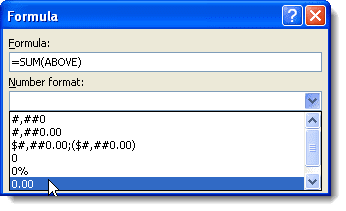
Guji OK si aad u aqbasho dejinta
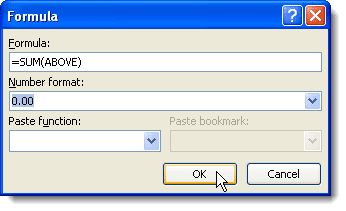
Meesha caanaha waxaa la geliya unugga oo wadarta guud si toos ah ayaa loo xisaabiyaa oo loo muujiyaa. Haddii aad bedesho mid ka mid ah tirooyinka ku jira tiirarka qaddarka(Amount) , midig-guji wadarta guud oo ka dooro Cusbooneysii Field(Update Field) ka menu-ka soo baxay si aad u cusboonaysiiso wadarta. Waxaad sidoo kale riixi kartaa F9 inta goob la dooranayo si loo cusbooneysiiyo.

Waxaa jira hal digtoonaan weyn marka la isticmaalayo hababka sidan oo kale ah ee Word . Xogta oo dhami waa inay noqotaa mid toos ah, taasoo la macno ah inaysan jirin wax jabin ah oo ku yimid xogta. Tusaale ahaan, u fiirso xogta hoose. Bisha Maarso(March) , ma jirto xog ku jirta tiirka labaad.

Markaa halkii wax walba laga soo ururin lahaa Jan ilaa Juun(June) , waxa ay soo koobaysaa qiimayaasha bilaha Abriil(April) ilaa Juunyo(June) . Hadda haddii aan 0 geliyo qolka oo aan cusbooneysiiyo goobta, markaa waxay i siinaysaa jawaabta saxda ah ee aan raadinayey.

Sida cad, tan maskaxda ku hay oo hubi natiijooyinkaaga si aad u hubiso inay sax yihiin. Dhibaatooyinka noocaan ah sida caadiga ah kuma dhacaan Excel sababtoo ah waa inaad si sax ah u qeexdaa unugyada aad rabto inaad ku sameyso xisaabinta, laakiin Word , taasi maahan.
Waxa kale oo laga yaabaa inaad dareento inaadan ku arag badhanka AutoSum ee tab (AutoSum)Layout ee Word ama mid ka mid ah tabyada kale. Habkani waxa uu ku jiraa Word , laakiin kuma jiro mid ka mid ah tabsyada ribbon. Si aad u gasho, waa in aad ku darto bar- barka Helitaanka Degdegga ah(Quick Access) . Si tan loo sameeyo, dhagsii badhanka Xafiiska(Office) oo dhagsii badhanka Options Word(Word Options) . Noocyada cusub ee Word , dhagsii File ka bacdi Options(Options) .

Ka dooro ikhtiyaarka Customize liiska dhanka bidix ee sanduuqa wada hadalka Options Word(Word Options) . Noocyada cusub(Newer) ee Word , waa inaad doorataa Toolbar Helitaanka Degdegga ah(Quick Access Toolbar) .

Ka dooro amarrada aan ku jirin Ribbon(Commands Not in the Ribbon) ka dooro amarrada(Choose commands from) liiska hoos-u-dhaca ah.

Hoos ugu dhaadhac liiska hoose ee ka dooro amarrada(Choose commands from) liiska hoos-u-dhaca ilaa aad ka hesho amarka Sum . Dooro oo dhagsii badhanka Add . Tani waxay ku daraysaa amarka Sum liiska amarrada ku yaal Toolbar Helitaanka Degdegga(Quick Access Toolbar) ah ee dhinaca midig ee sanduuqa wada hadalka Options Word(Word Options) .
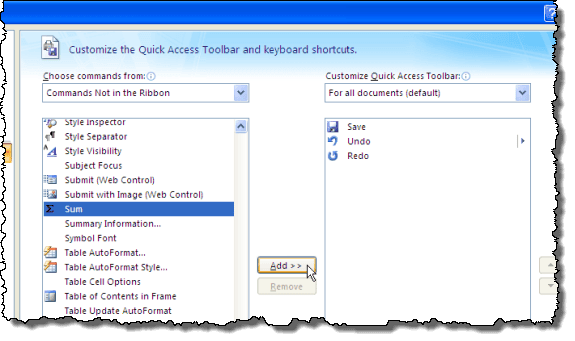
Guji OK sanduuqa wada hadalka Options Word si aad u xidhid. (Word Options)Amarka Sum wuxuu u soo bandhigayaa sida badhan ku yaal Toolbarka Helitaanka Degdegga ah(Quick Access Toolbar) . Waxaad riixi kartaa batoonka Sum marka calaamaduhu uu ku jiro unuga ugu dambeeya ee tiirka (Sum)Qadarka(Amount) shaxanka ee horay looga hadlay si loo isu geeyo tirooyinka tiirka.

Nasiib darro, si toos ah uma habeyn kartid tabs-ka ribbon ee Word . Talooyin badan oo ku saabsan habaynta iyo isticmaalka amarada ka soo baxa ribbon-ka ayaa looga hadlay boostadayada, Customize the MS Office Ribbon .
Eraygii 2003
Hoos(Below) waxaa ku yaal shax tusaale ah oo aan u isticmaali doono si aan ku tusno sida loo wada dhan yahay tiirka tirooyinka shaxda ee Word 2003 . Si loo soo koobo tirooyinka ku jira tiirka qaddarka, ku dheji cursor unugga ugu dambeeya ee tiirkaas .(Amount)
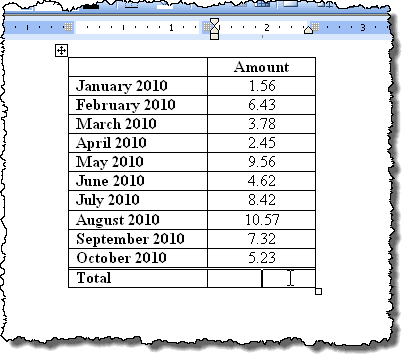
Ka dooro Formula ka menu -ka miiska .(Table)

Sanduuqa wax ka beddelka foormulada ee ku yaal sanduuqa wada -hadalka Formula (Formula)waxa(Formula) si toos ah loogu buuxinayaa qaacidada habboon. Wadarta waxaan u qaabayn doonaa si la mid ah tirooyinka loo qaabeeyey tiirka Qadarka . (Amount)Ka dooro 0.00 liiska hoos-u-dhaca qaabka tirada .(Number format)

Guji OK si aad u aqbasho dejimahaaga.
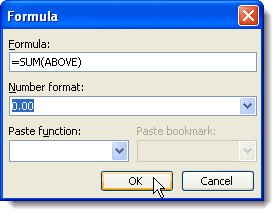
Wadarta guud waxa la geliyey unugga u dambeeya ee tiirka(Amount) qaddarka.

Taasi waa ku saabsan! Waxaa xusid mudan in aad geli karto qaacidooyin aad u adag oo ku jira sanduuqa qaacidada haddii aad rabto, laakiin Word ma taageerayo dhammaan qaacidooyinka ay taageerayaan Excel , markaa ha la yaabin haddii aad isku daydo qaacidada Excel oo aad hesho qalad Si aad u aragto liiska dhammaan hababka aad ku isticmaali karto Word , ka eeg liiskan Microsoft(list from Microsoft) adigoo hoos ugu sii socda qaybta hawlaha la heli karo. Ku raaxayso!
Related posts
Sida loo hagaajiyo Bookmark aan lagu qeexin qalad gudaha Word
Sida loogu daro Qoraallada Footnotes ee Word
Geli Xabad dhexda Weedha Erayga
Sida Loo Muujiyo Tirada Word gudaha Microsoft Word
Sida loo Geliyo Xaashida Shaqada ee Excel Word Doc
Ku hubi dhammaan isku xidhka sare ee MS Word dukumeenti ilbiriqsi gudahood
Si degdeg ah ugu qor nambarada Word iyo Excel
Sida loo helo oo loogu beddelo qoraalka Microsoft Word
Ku muuji/Qari Koodhadhka Goobta Erayga oo u beddel Goobaha Qoraal
Sida loogu daro Liiska Hoos-u-dhaca ee Microsoft Word
U samee qoraha OpenOffice muuqaal oo u shaqeeyo si ka badan sida Microsoft Word
Sida loo muujiyo, loo aqbalo, ama loo qariyo tafatirka Microsoft Word
Sida loo sawiro Microsoft Word
Ku dheji qoraalka Word adigoon qaabayn
Sida loo tirtiro bogga Microsoft Word
Isticmaal Spike si aad u gooyso oo aad ugu dhejiso walxo badan oo qoraal ah Word
Daawashada iyo Gelida Taariikhda Dukumentiga Markii Ugu Dambeysay Lagu Bedelay Dukumeenti Kalmadeed
Sida loogu daabaco baqshadda Microsoft Word
Sida Loo Habeeyo Shaqada Ku dhejinta Word
Sida Loo Sameeyo Flyer gudaha Microsoft Word
